今日は、既に導入しているG SuiteとWrikeの 連携で何ができるのかをご紹介します。
G Suite を既に利用している企業においては、ドキュメント、数値管理、スライドなどの営業資料などの各種業務をG Suiteで全て執り行っているかと思いますが、G Suite×Wrikeをでより便利に、よりプロジェクト管理、タスク管理をスムーズにすることができますので、是非既にG Suiteを導入していて、これからプロジェクト管理ツールの導入を検討している企業様は参考になればと思っています!
Wrike×G Suiteでできること一覧
業務はG Suiteの各種アプリケーション(Googleドライブ、Googleの各種ドキュメント管理、Gmailなど)で今まで完結していたから、Wrikeを導入したとしても本当に使いこなせるのかな?沢山の機能を使いこなすために逆に時間を使ってしまわないかな?と心配になって、便利だとわかってはいるがプロジェクト管理ツールの新たな導入に踏み出せない企業様向けに、Wrike×G Suiteでできることを一覧化しました。
Wrike×G Suiteでできること6つ
- GoogleSSOを利用したシングルサインオン
- GoogleSheetsのリストからWrikeタスクへの一括変換とチームへの割り当て実行
- GmailをダイレクトにWrike内のタスクへの変換
- Wrikeのスケジュール昨日から、Googleカレンダー上にスケジュール作成
- Googleドライブ内のファイルを、Wrike内に作成したタスク内への簡単添付
- GoogleAppLauncherメニューから、シームレスにWrikeへアクセス
Wrike×G Suiteでできることを簡単に解説!
「シングルサインオン(SSO)」(ID・パスワードの管理に悩む方を救ってくれる技術)があるため、G Suite利用者は安心・安全の技術で、Wrikeにすぐサインインできますので、手間が省けます!
議事録や、議事メモ、戦略ストラテジーをGoogleSheetsでリストにしていた場合、そこからは個人タスクに移行しますが、そのリストをWrikeタスクへの一括変換が可能です!
Gmailのアドオンに関しては、Wrike for Gmailを連携することが前提となります。(Wrikeだけでなく、AsanaのAsana for Gmail、TrelloのTrello for Gmailといったように、他のプロジェクト管理・タスク管理ツールも、アドオンをリリースしていますのでご存じの方も多いと思います)
Gmail経由で発生したタスクは、サービスを移動することなく管理できるので、mailもまだまだ私用してコミュニケーションが発生している企業文化がある場合はとても便利な機能です。使い方は簡単で、タスクをつくりたいメールを開き、「CREATE A TASK FROM THE EMAIL」をクリックすれば、タスクを作成することができます。
タスクのコメントを全てGmailに飛ばして、コメントを追加なども可能です。
Googleカレンダーのイベントを、Wrikeタスクからダイレクトに作成もできます。Wrikeで作成したWrike上のタスクからGoogleカレンダー上にスケジュールを立てることが可能です。プロジェクト管理をするうえでスケジュールとの連携は最重要なので、Google利用者にはとても便利な機能です。
Googleドライブでファイルを管理しているG Suite利用者にとって、Wrike上に簡単にファイルが添付できるかは作業の効率を考えると最重要事項ですよね。GoogleドライブからWrikeに直接ファイルを添付することはとても簡単にできます!
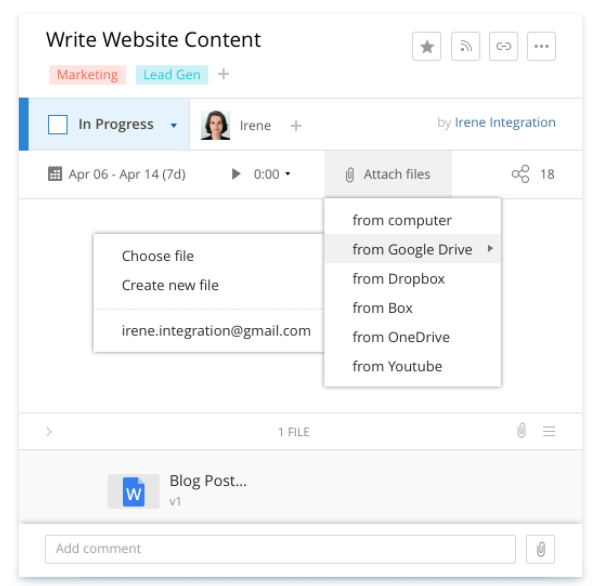
まとめ
既にG Suiteを使用している企業にとっては、新たなプロジェクト管理ツール、タスク管理ツールを導入するには、コラボレーションがどのくらいできるのか。双方の機能が殺し合ってしまわないかとても気になるところだと思います。
ツール類は、使い始めたら手間暇やコストを考えると、変えたくないため絶対に失敗できないところですよね。
使ってみないと分からないことが多いと思いますが、是非、14日間の無料もお試しください。